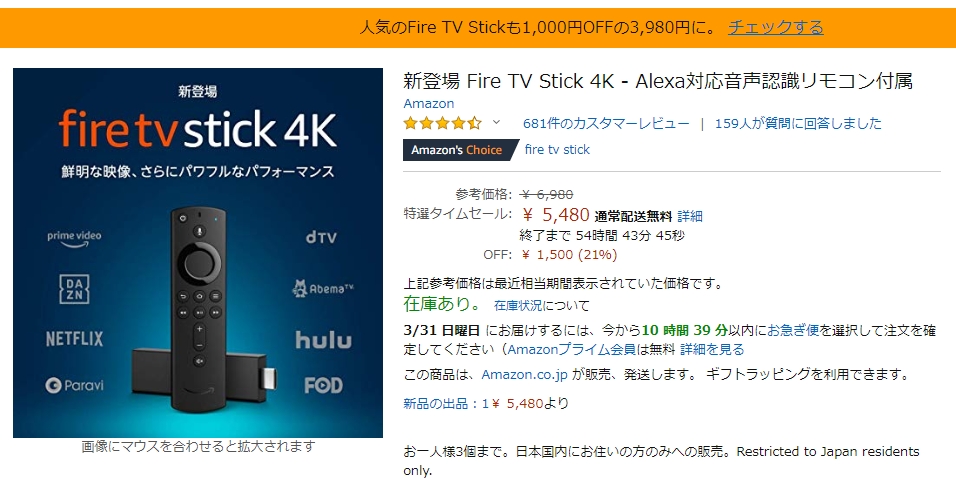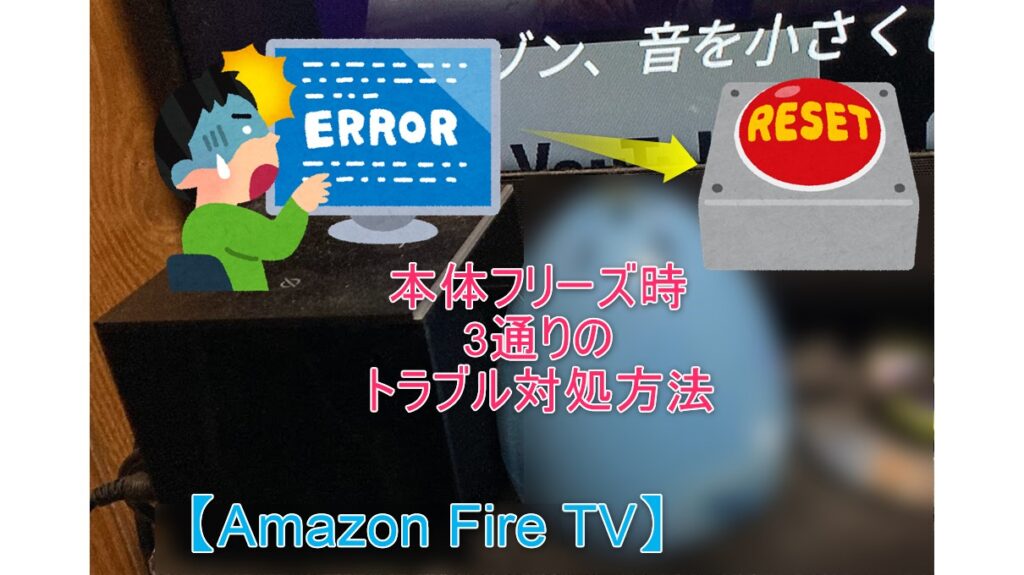

こんにちは。Amazon Fire TV使用中の「くにりきラウ(@lau1kuni)」です 。
Amazon製「Fire TV・シリーズ」という動画ストリーミング機器があり、同社の「プライムビデオ」や「YouTube」などの動画視聴をテレビの大画面で楽しめる人気商品があります。
同製品の使用中において動作が不安定になったり、場合によってはフリーズ(固まる)してしまったりする経験があるのではないでしょうか?
そこで今回は左記の状態によるトラブルが発生してしまった場合において、カンタンな方法で再起動や端末を初期化する方法がありますのでご紹介したいと思います。

「Amazon Fire TV」がフリーズした場合の対処方法が知りたいです。
端末の「再起動」または「初期化」を実行してみましょう。

【Amazon Fire TV】本体フリーズ時は強制再起動や初期化の3通りでトラブル対処!
【再起動・その1】Fire TV・リモコンでのボタン操作
「Fire TV」のリモコンボタン操作によって下記の方法を実行しますと、端末が強制的に再起動されます。
リモコンでのボタン操作
「決定ボタン」と「再生・一時停止ボタン」を長押し(数秒から10秒近く)する
記事公開当初においては「決定ボタン」と「ホームボタン」と記載していましたが、正しくは上記の方法が正解となりますのでお詫びして訂正致します。


【補足】画像のリモコンカバーについて
上記画像のリモコンカバーについてはこちらの記事よりどうぞ。
社外品リモコンカバー
-
-
【Amazon】Fire TV用の社外リモコンカバーは見事にジャストフィットする件!
2020/11/1
こんにちは。Amazon Fire TVを愛用中の「くにりきラウ(@lau1kuni)」です。 Amazon Fire TVに付属のリモコンがありますが、日時が経過するにつれてキズや汚れなどが懸念され ...
【再起動・その2】電源ケーブルの抜き差し
もし「Fire TV」がフリーズしてしまった場合は「電源ケーブルを抜き差し」してみる事で、修復する可能性が高いので試してみましょう。
これで復帰するパターンが割と多いです。

【補足】スティック型は〇〇アイテムで発熱対策しよう!
「Fire TV Stick」などのスティック型の製品に関しましては、こちらの記事で紹介中のとあるアイテムの導入による発熱対策をしておきましょう。
左記のアイテムによって発熱を抑える事で、端末が不安定になるのを予防出来る可能性が高まりますよ。
発熱対策品
-
-
【Amazon Fire TV】Stick型の発熱対策には○○で防止せよ!
2021/11/5
動画ストリーミング機器の一つでAmazon製「Fire TV・シリーズ」という同社の「プライムビデオ」や、他社の「YouTube」などの主に動画視聴をテレビの大画面で楽しめる人気商品があります。 左記 ...

【再起動・その3】メニュー画面からの再起動方法
「Fire TV」のHOME画面より「メニュー」からの再起動方法は次の手順で行います。
メニュー画面@再起動
HOME画面より:「設定(歯車マーク)」→「My Fire TV」→「再起動」の順にリモコン操作する
【HOME画面】「設定(歯車マーク)」を選択する

「マイ Fire TV」を選択する
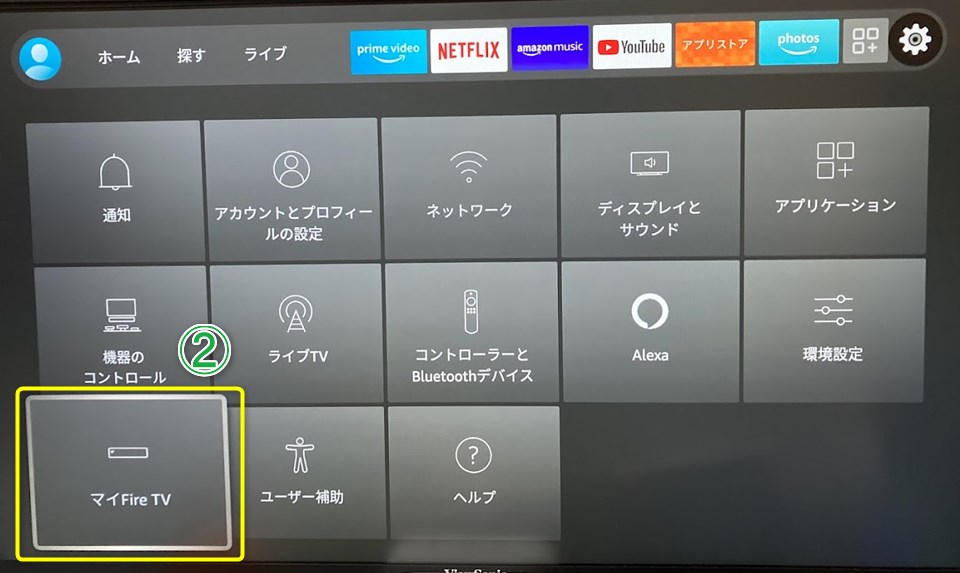
「再起動」を選択する
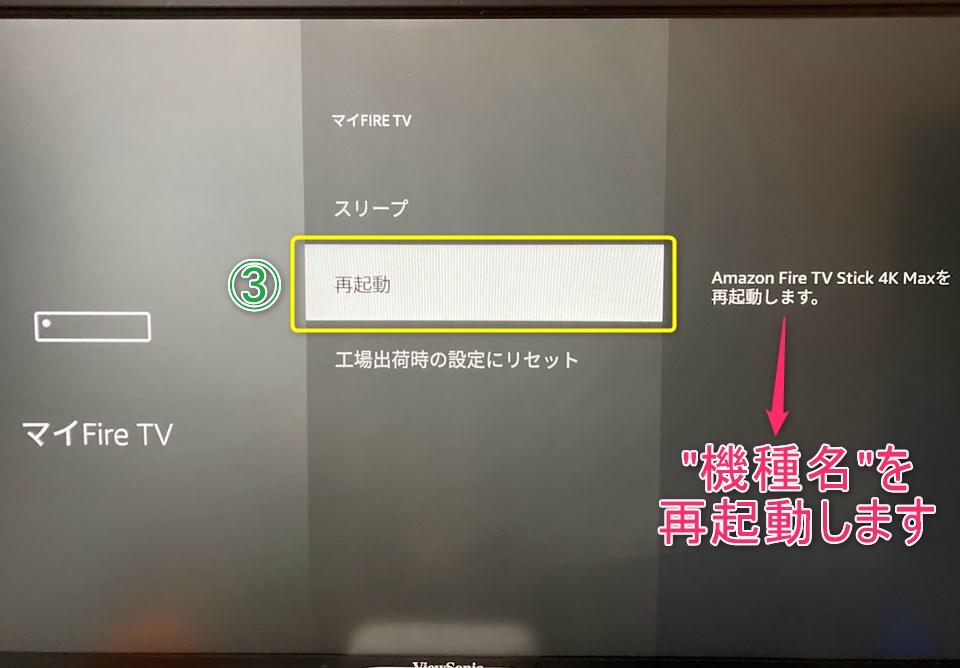
【確認ダイアログ】「再起動」を選択する
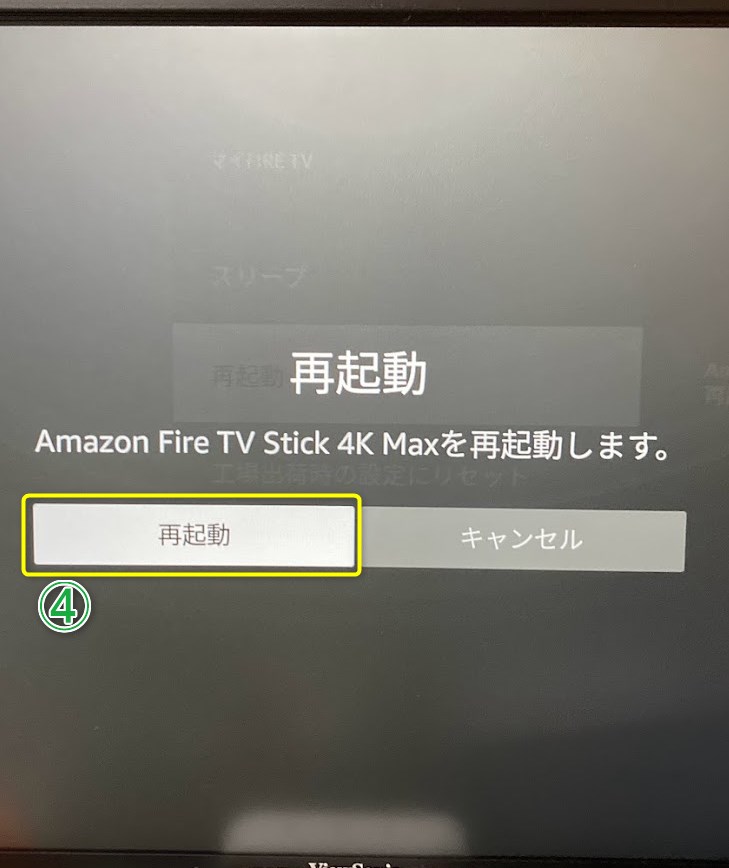
【最終手段】端末の初期化について
本体の再起動後も不安定でどうしても修復しない場合や、端末を手放す際などの時は「端末の初期化」をオススメします。
そうすると次の手順後に再セットアップ画面になりますので、指示に従って設定を進めていきましょう。
端末の初期化手順
ホーム画面:「設定」→「My Fire TV」→「工場出荷時の設定にリセット」
修復の見込みがない場合や端末を手放す時は「初期化」してみましょう。



【関連記事】Amazon Fire TV・本体について
Amazon製動画ストリーミング機器「Fire TV」本体に関する記事がありますので参考にどうぞ。
こちらもどうぞ
Fire TV Stick 4K
-
-
STB インターネット ガジェット・デジモノ レビュー 買物
【Fire TV stick 4K】動画視聴と言えばコレな高コスパで人気のAmazon製STB機器!
2021/11/3
テレビに接続して「プライムビデオ」や「YoTube」などの動画視聴を楽しめる製品の一つでAmazon製「Fire TV」というSTB機器が販売されています。 同社より2018年12月に発売された「Am ...

Fire TV Stick 4K Max
-
-
STB WiFi・Network・BT アプリ・ソフト インターネット ガジェット・デジモノ ニュース
【Fire TV Stick 4K Max】価格据置でRAM2GB化とWiFi6対応の先代強化モデル版の特徴6選!
2023/5/27
テレビやPC用モニターなどに接続して大画面でプライムビデオやYouTubeなどの動画視聴可能なAmazon製「Fire TV」という製品があります。 同社より「Fire TV Stick MAX(第三 ...
-
-
STB WiFi・Network・BT アプリ・ソフト インターネット ガジェット・デジモノ レビュー 買物
【Fire TV Stick 4K Max】WiFi6対応とCPU強化でサクサク動作のバランス型機器!
2021/12/27 Amazon, Fire TV Stick 4K Max, レビュー
昨今は動画配信サービスが普及しており、日頃よりスマホなどのご覧になってる方がいらっしゃるかと思います。 モバイル機器以外にもテレビに接続して、大画面でみんなで動画を楽しめる機器が各社より販売されていま ...

Fire TV Cube
-
-
IoT アプリ・ソフト インターネット ガジェット・デジモノ レビュー 買物
【Amazon】Fire TV CubeはEcho・Alexa融合で6コア搭載サクサク動作機器
2021/4/13
くにりきラウ こんにちは。Amazon製デバイスを使用中の「くにりきラウ(@lau1kuni)」です。 新型コロナウィルス(COVID-19)の影響で自宅で過ごす時間が多いので「Amazon Fire ...

最後に
Amazon製ストリーミング機器「Fire TV」本体が動作が不安定になったりフリーズ時における、再起動手順や端末の初期化方法について解説する記事でした。
まとめ
端末の強制再起動
- 【その1】本体付属のリモコンボタンの「決定」と「再生・一時停止」を長押し操作(数秒から約10秒間)する
- 【その2】電源ケーブルを抜き差しする
- 【その3】ホーム画面からの操作:「設定」→「My Fire TV」→「再起動」の順にリモコン操作する
端末の初期化
ホーム画面:「設定」→「My Fire TV」→「工場出荷時の設定にリセット」の順にリモコン操作する
今回ご紹介した内容より簡単な操作で端末の再起動や初期化する事が出来ます。
もしあなたが利用中の機器がトラブルになった場合は一度試してみてはいかがでしょうか!

この記事が少しでも参考になれば幸いです。